عفونت می تواند کامپیوتر شما را ویران کند، اما ممکن است برای یافتن درمان به آنتی ویروس گران قیمت نیاز نداشته باشید.
ویروس ها بدترین کابوس یک کامپیوتر هستند. آنها بر سیستم عامل دستگاه تأثیر می گذارند و منجر به ناکارآمدی، از دست دادن فایل ها و داده ها و در بیشتر موارد، تجاوز به حریم خصوصی می شوند. این مشکل موجود ایده آنتی ویروس را به وجود آورد.
اگرچه کارآمد است، اما اکثر آنتیویروسهای پولی بسیار گران هستند و میتوانند گزینهای جز یافتن راههای دیگر برای پایان دادن به کار کثیف ویروسها را برای کاربران باقی نگذارند. خوشبختانه، راههای موثری برای پاکسازی رایانهتان از ویروسها وجود دارد.
1. Windows Defender را روشن کنید
اکثر نرم افزارهای آنتی ویروس موثر گران هستند. با این حال، اگر از سیستم عامل ویندوز استفاده می کنید، رایانه شما دارای یک برنامه آنتی ویروس داخلی به نام Windows Defender است. این برنامه به رایانه شما کمک می کند در صورت فعال بودن، در برابر ویروس ها و بدافزارهای منابع ناشناس مقاومت کند.
آیا می خواهید Windows Defender را فعال کنید؟ پیزی آسان.
- دکمه Start را بزنید و Windows Security را در کادر تایپ کنید. سپس بر روی برنامه ای که ظاهر می شود کلیک کنید.
- در برنامه امنیت ویندوز، روی ویروس و محافظت از تهدید کلیک کنید.
- در قسمت تنظیمات حفاظت از ویروس و تهدید، روی Manage Settings کلیک کنید.
- سوئیچ کنار محافظت بیدرنگ را تغییر دهید تا روشن شود. ممکن است لازم باشد رمز عبور سرپرست خود را وارد کنید یا انتخاب خود را تأیید کنید.
- خودشه! Windows Defender فعال است و به طور منظم رایانه شما را برای خطرات احتمالی اسکن می کند.
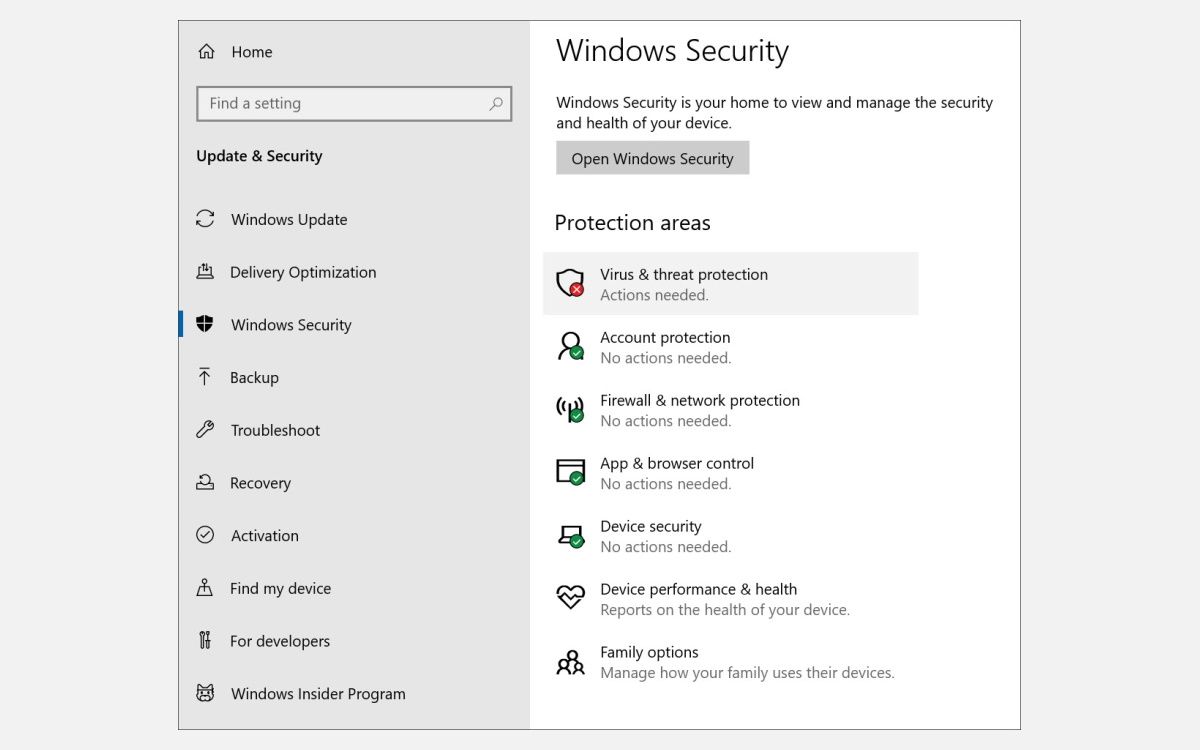
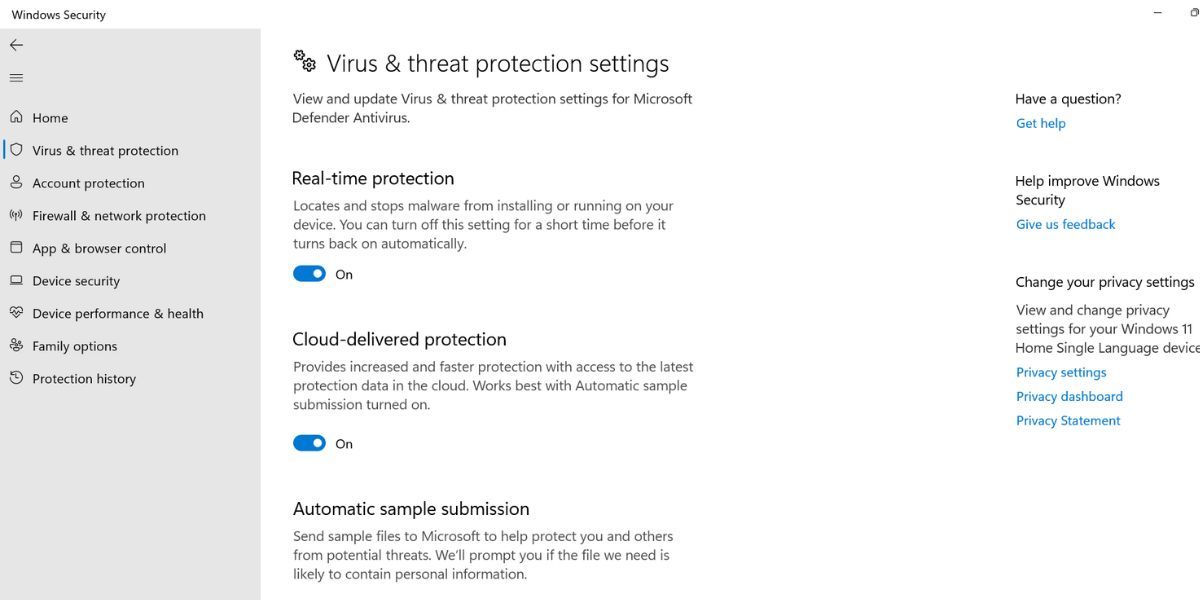
2. پایان دادن به فرآیندهای پس زمینه مرتبط با ویروس
ویروسها اغلب در پسزمینه بهعنوان فرآیندها عمل میکنند و از منابع سیستم استفاده میکنند و تهدیدات مخرب را انجام میدهند. این برنامه های یواشکی مانند زالوهایی هستند که زندگی رایانه شخصی شما را می مکند، به چیزهای شخصی شما نگاه می کنند یا حتی داده های شما را خراب می کنند. خوشبختانه، یک راه ساده برای پایان دادن به این برنامه های پس زمینه ناخواسته و عاری از ویروس کامپیوتر شما وجود دارد.
- Task Manager را در نوار جستجو تایپ کنید و روی آن کلیک کنید.
- در تب Processes یا Details، فرآیندهای مشکوک را جستجو کنید، فرآیند را انتخاب کنید و روی End task کلیک کنید.
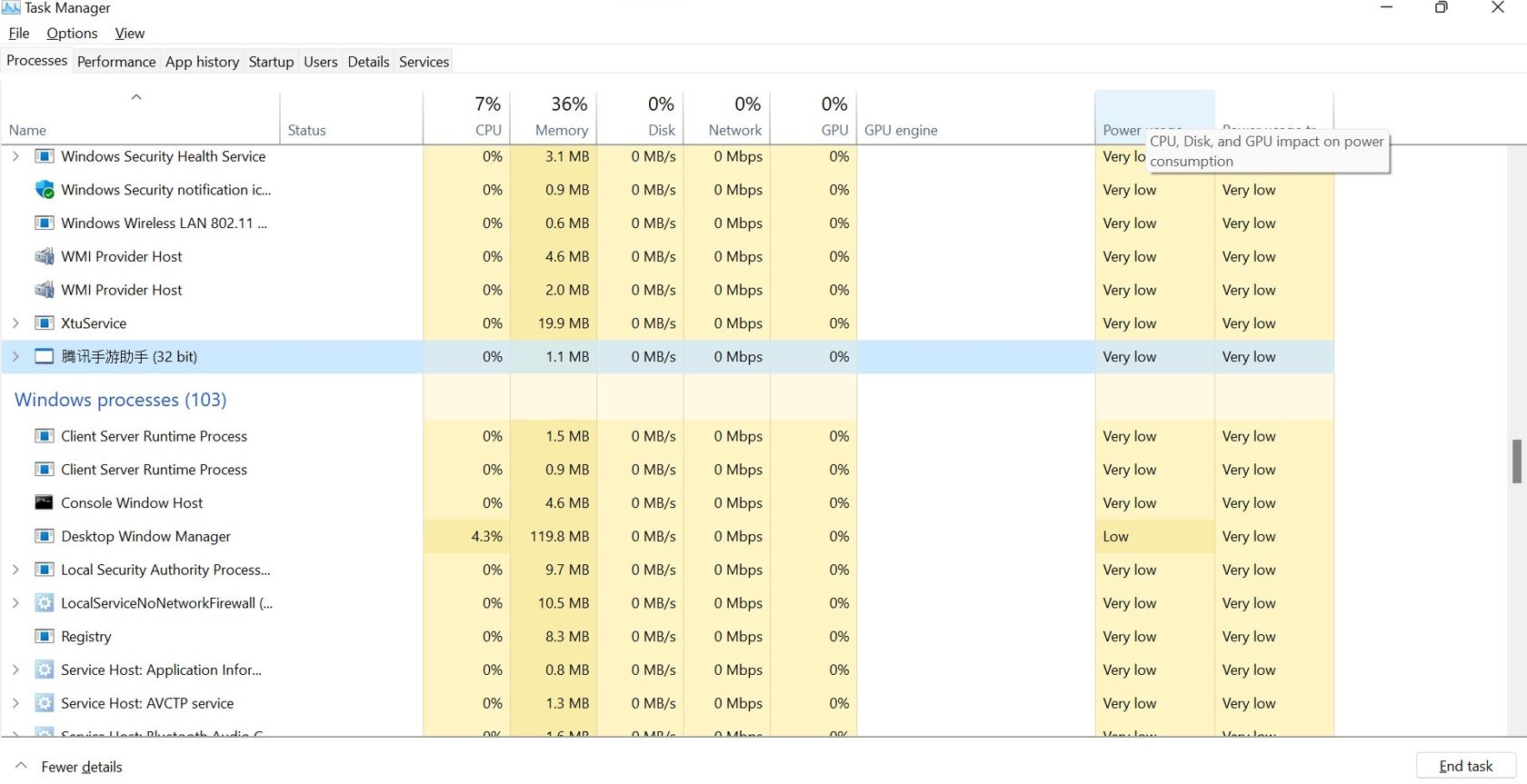
3. برنامه های راه اندازی ناشناخته را غیرفعال کنید
هر بار که کامپیوتر خود را روشن می کنید، این نمادهای کوچک آزاردهنده در گوشه سمت راست پایین صفحه نمایش شما ظاهر می شوند. آنها ممکن است بی ضرر به نظر برسند، اما می توانند مخفیانه داده های شما را بدزدند، از تاریخچه مرور شما جاسوسی کنند، یا رایانه شما را مانند حلزونی روی استروئیدها راه اندازی کنند.
در اینجا نحوه غیرفعال کردن این برنامه های راه اندازی ناآشنا آمده است:
- Ctrl+Alt+Delete را روی صفحه کلید خود فشار دهید و از منوی ظاهر شده Task Manager را انتخاب کنید.
- به دنبال تب Startup در بالا بگردید و روی آن کلیک کنید. دسته ای از نام ها و نمادها را خواهید دید. اینها برنامه هایی هستند که هنگام بوت کردن سیستم خود به طور خودکار راه اندازی می شوند.
- اگر چیزی را مشاهده کردید که به نظر می رسد ماهیگیر است، راست کلیک کرده و روی Disable کلیک کنید. این به آن می گوید که وزوز کند و دیگر شما را آزار ندهد.
- این فرآیند را برای هر برنامه مشکوک یا غیر ضروری دیگری در لیست تکرار کنید. همچنین میتوانید فهرست را بر اساس تأثیر راهاندازی مرتب کنید تا ببینید کدام برنامهها بیشتر بر عملکرد رایانه شما تأثیر میگذارند.
- پنجره Task Manager را ببندید و کامپیوتر خود را مجددا راه اندازی کنید. باید متوجه روند راهاندازی سریعتر و روانتر و کاهش خطر ابتلا به ویروس شوید.
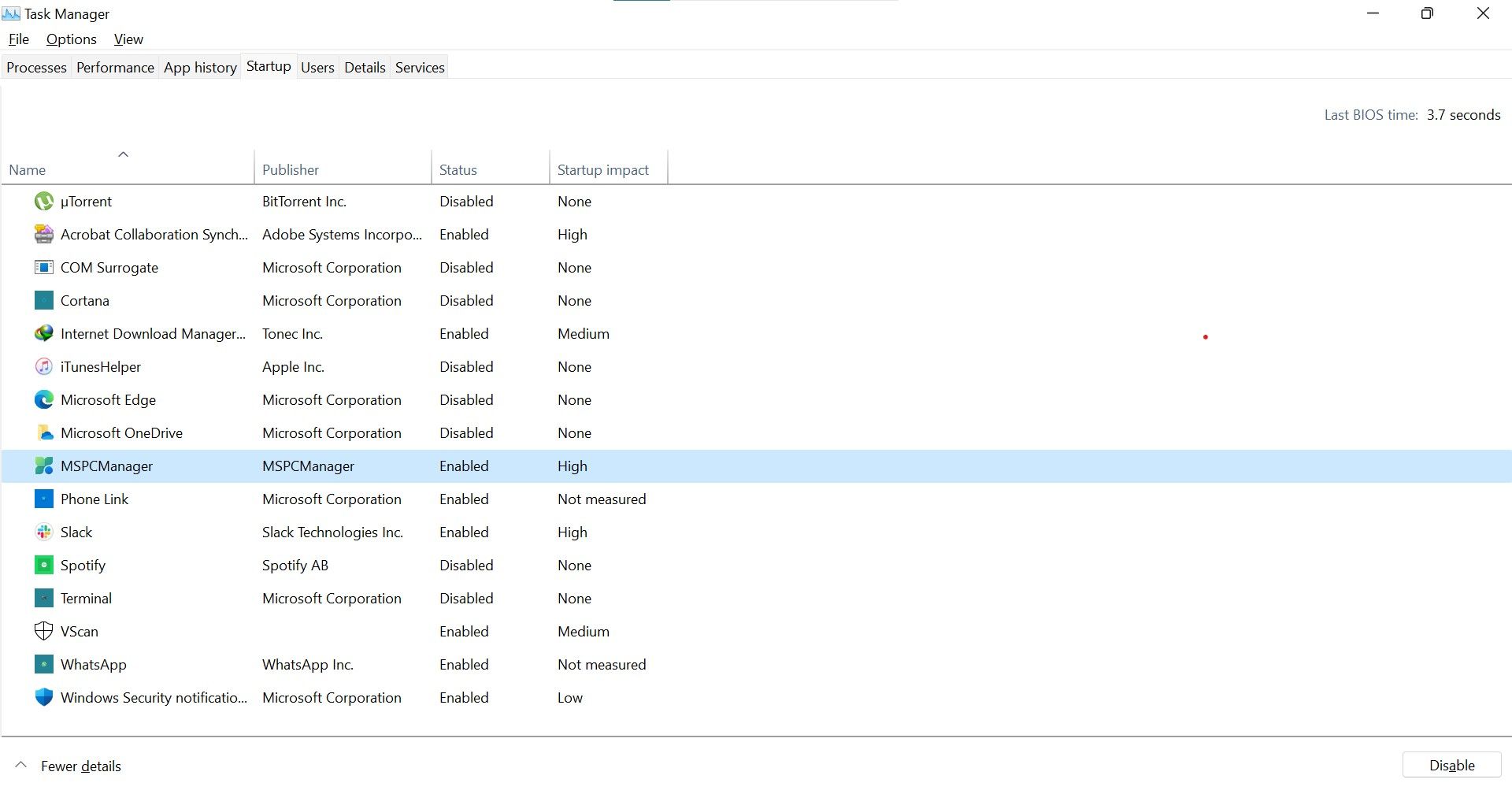
4. فایل های موقت را حذف کنید
فایلهای موقت زمانی که برنامهها و برنامههای مختلف در رایانه شما اجرا میشوند، ایجاد میشوند و معمولاً اطلاعاتی را ذخیره میکنند که دیگر مورد نیاز نیستند. گاهی اوقات، فایلهای موقت میتوانند نرمافزار مضری را که میتوانند به رایانه شما آسیب برسانند، پنهان کنند. برای حذف آنها، مراحل زیر را دنبال کنید:
- روی دکمه Start کلیک کنید و جستجو کنید و روی Disk Cleanup کلیک کنید.
- یک درایو را برای پاک کردن انتخاب کنید و روی OK کلیک کنید. این برنامه درایو شما را بررسی میکند و به شما میگوید با حذف انواع مختلف فایلها چقدر فضای ذخیرهسازی میکنید.
- کادر فایلهایی را که میخواهید حذف کنید، مانند سطل بازیافت، بارگیریها یا تصاویر کوچک علامت بزنید. همچنین میتوانید برای حذف فایلهای بیشتر، مانند بهروزرسانیهای قدیمی ویندوز یا نصبهای قبلی، روی «پاک کردن فایلهای سیستم» کلیک کنید.
- روی OK کلیک کنید و تایید کنید که می خواهید فایل ها را حذف کنید. برنامه شروع به حذف فایل ها می کند و نوار پیشرفت را به شما نشان می دهد. تا زمانی که فرآیند به پایان برسد از برنامه خارج نشوید.
- کامپیوتر خود را مجددا راه اندازی کنید تا مطمئن شوید که تمام فایل های موقت از بین رفته اند و سیستم شما باید عاری از ویروس باشد.
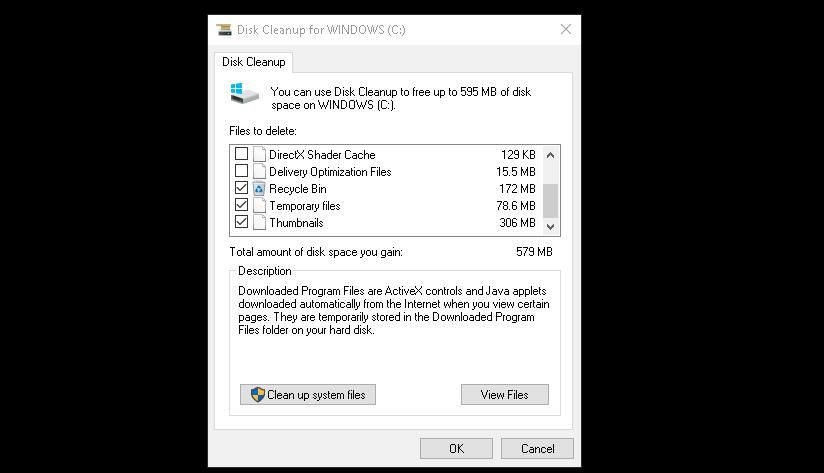
5. سیستم خود را به نقطه قبلی بازگردانید
تصور کنید می توانید به گذشته سفر کنید و کامپیوتر ویندوزی خود را قبل از اینکه توسط آن ویروس مخرب آلوده شود تعمیر کنید. خوب، شما می توانید!
- بازیابی را در کادر جستجوی منوی Start تایپ کنید و روی گزینه بازیابی (کنترل پنل) که ظاهر می شود کلیک کنید.
- در پنجره کنترل پنل بر روی Open System Restore کلیک کنید.
- در پنجره System Restore بر روی Next کلیک کنید.
- لیستی از نقاط بازیابی موجود را برای انتخاب مشاهده خواهید کرد. همچنین میتوانید کادر کنار نشان دادن نقاط بازیابی بیشتر را علامت بزنید و روی نقطه بازیابی دلخواه خود کلیک کنید. سپس روی Next کلیک کنید.
- تغییراتی که با بازیابی سیستم ایجاد می شود را بررسی کرده و بر روی Finish کلیک کنید. هنگامی که از شما خواسته شد، با کلیک بر روی Yes، انتخاب خود را تأیید کنید.
- منتظر بمانید تا بازیابی سیستم کامل شود. کامپیوتر شما دوباره راه اندازی می شود و پیامی مبنی بر موفقیت آمیز بودن بازیابی سیستم مشاهده می کنید.
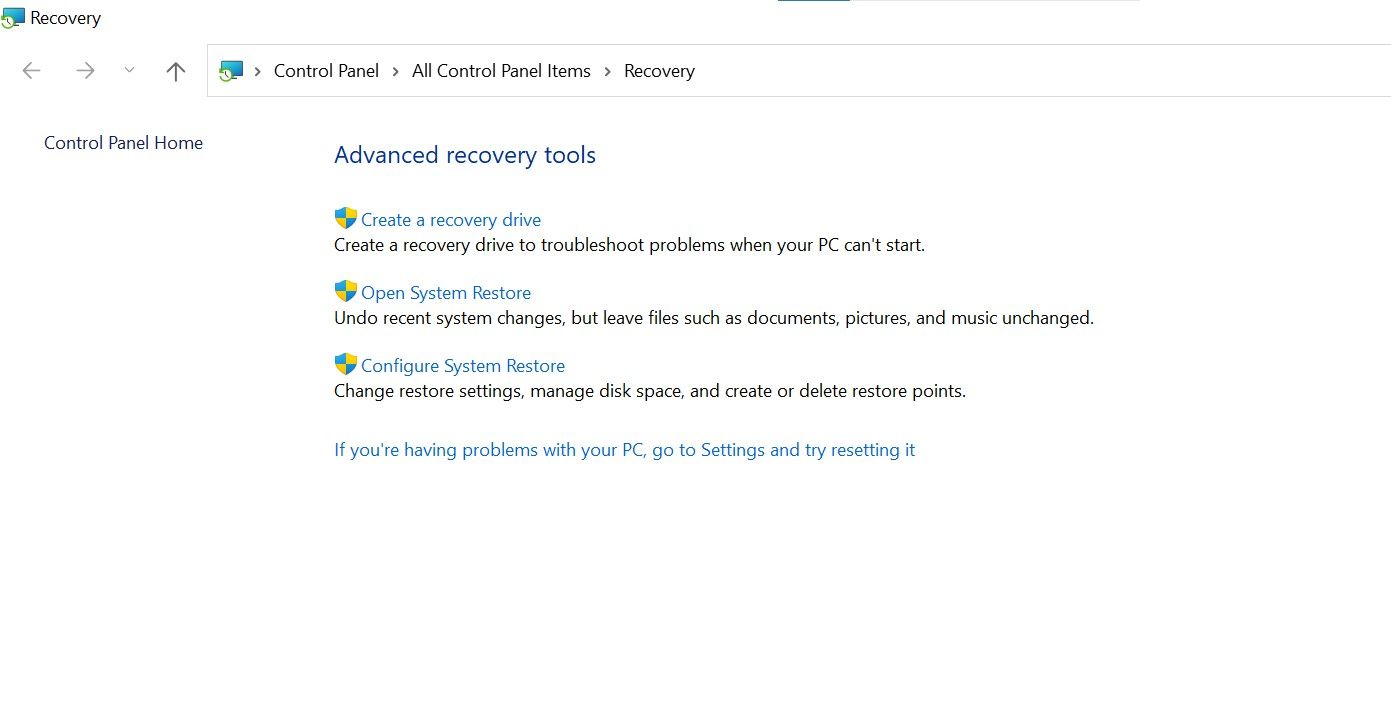
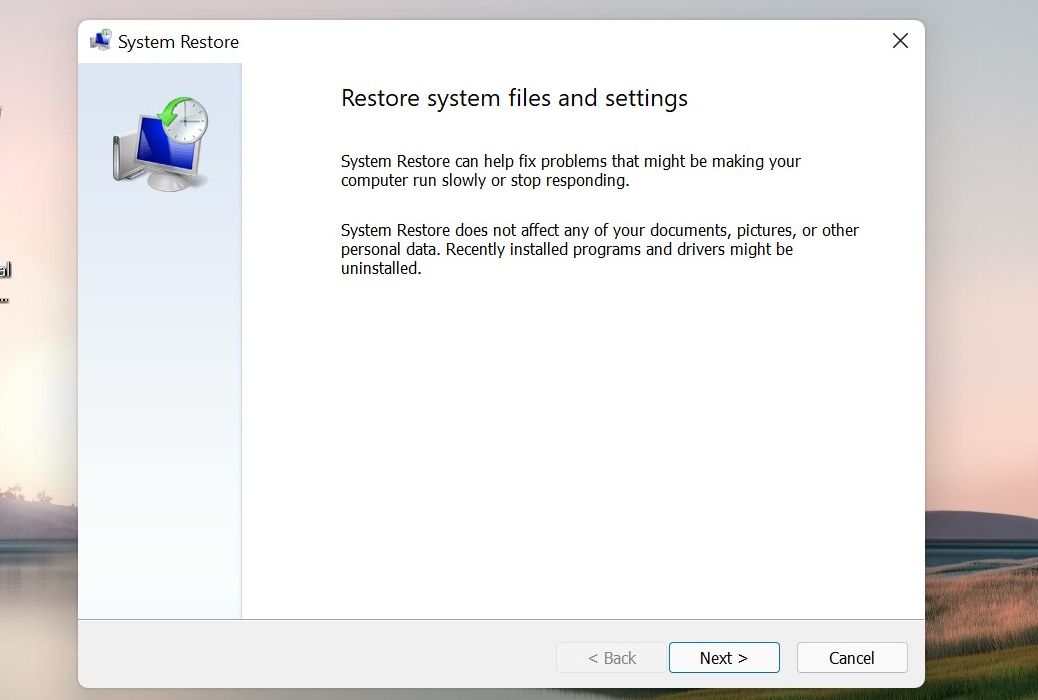

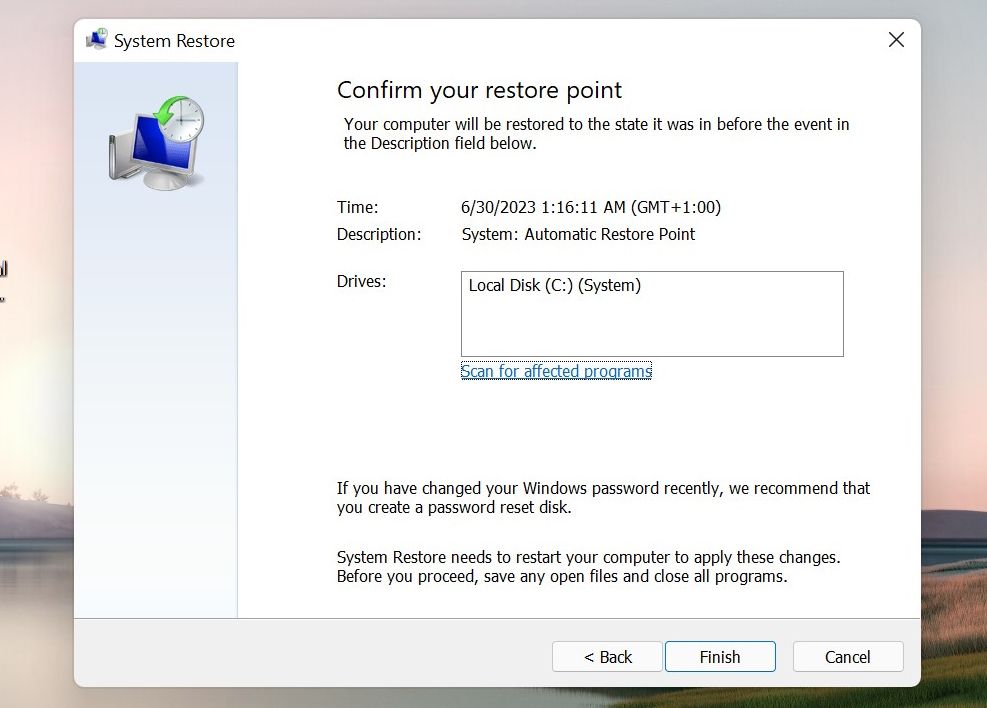
6. هارد دیسک را فرمت کنید
این مرحله آخرین پرتو امید برای خلاص شدن از شر یک ویروس کامپیوتری بدون استفاده از نرم افزار آنتی ویروس در نظر گرفته می شود. اما مراقب باشید؛ با یک نقطه ضعف بزرگ همراه است. شما همه چیز هارد دیسک خود را پاک خواهید کرد، چه خوب و چه بد، و هیچ راهی برای بازیابی آن وجود ندارد.
با این حال، شما می توانید یک نسخه پشتیبان برای فایل های ارزشمند خود ایجاد کنید. این می تواند یک هارد دیسک اکسترنال باشد، جایی که می توانید این فایل ها را منتقل کنید، یا یک حساب Google Drive برای ذخیره آنها. در هر صورت، پشتیبانگیری امنترین راه برای حفظ فایلهایی است که نمیخواهید از دست بدهید. اگرچه خطر پشتیبانگیری از فایلها و پوشههای حاوی ویروس نیز وجود دارد.
برای فرمت هارد دیسک:
- یک دیسک نصب قابل بوت یا دستگاه USB (گذرگاه سریال جهانی) را وارد کنید.
- کامپیوتر خود را مجددا راه اندازی کنید و از دیسک نصب یا USB بوت کنید.
- فقط دستورالعمل های صفحه را دنبال کنید و در کمترین زمان یک سیستم عامل تازه و تمیز خواهید داشت. مثل این است که کامپیوتر خود را تغییر دهید!
برتری آنتی ویروس
میتوانید ترفندهای مختلفی را برای از بین بردن باگ رایانهای بدون آنتیویروس امتحان کنید، اما اجازه دهید با آن روبرو شویم: وقتی نوبت به حذف این ویروسهای بد میرسد، هیچ چیز بهتر از برنامه آنتی ویروس قدیمی خوب نیست. برخلاف روشهای معمولی برای حذف ویروسها از سیستم رایانهتان، لازم نیست نگران فایلهای از دست رفته یا بدافزارهای راهاندازی پنهان باشید.
به روز رسانی منظم نرم افزار همچنین می تواند به به حداقل رساندن خطر حملات ویروس کمک کند. علاوه بر این، تمرین عادات مرور ایمن مانند استفاده از مرورگرهای قابل اعتماد و دانلود محتوا از سایت های مورد اعتماد، تضمین می کند که رایانه شما عاری از ویروس است.
